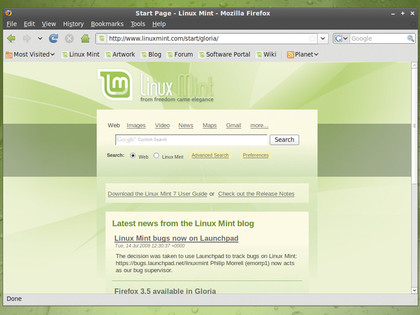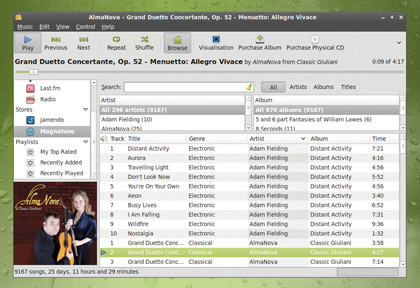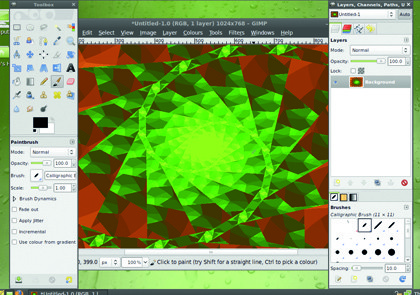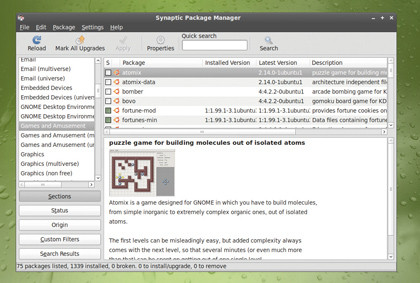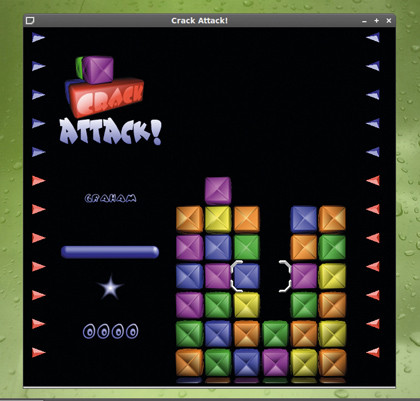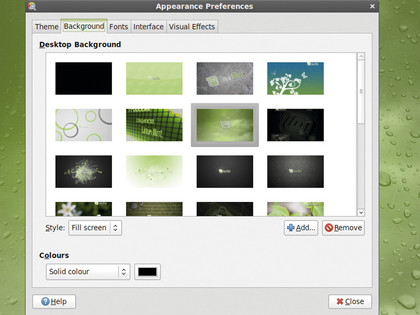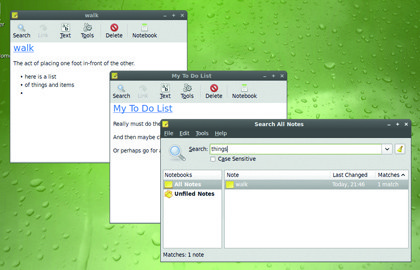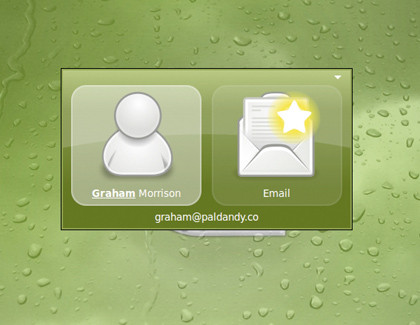W końcu zdecydowałeś wypróbować Linuksa. Instalacja przebiegła bez komplikacji, więc siedzisz teraz przed nowiutkim pulpitem. I co dalej?
Teraz możesz się chwilę zastanowić nad ogromem wolnych programów, które możesz mieć poprzez jedno kliknięcie myszą. To są tysiące aplikacji biurowych, multimedialnych, administracyjnych. Znajdziesz nawet gry, które po krótkim czasie naprawdę mogą przypaść Ci do gustu. Żadne z nich nie są na licencji shareware, żadne z nich nie są komercyjne, ani nie są sponsorowane przez reklamy (adware). Wszystko jest bezpłatne! Mimo tego, są równie użyteczne, jak i funkcjonalne. Haczyk w tym: od czego zacząć?
Na początek proponuję Ci Ubuntu. Myślę, że to jest najlepszy sposób na rozpoczęcie przygody z Linuksem. Wypalenie płytki z obrazem ISO zajmie Ci kilka chwil, tak samo zainstalowanie samego systemu. Po około pół godzinie na ekranie Twojego komputera pojawi się jedna z najlepszych dystrybucji Linuksa z oknem logowania.
1. Przeglądanie internetu
Zaczyna się zawsze od jednego - przeglądania sieci. Czynność ta nie powinna sprawić Ci żadnych problemów, ponieważ wykonuje się ją identycznie jak w systemie Windows. ;) Domyślną przeglądarką w Ubuntu jest Internet... niee! Pewno, że nie ten bubel! xD Domyślną przeglądarką jest Firefox. Po jej uruchomieniu, profil skonfiguruje się automatycznie. Możesz przeglądać sieć.
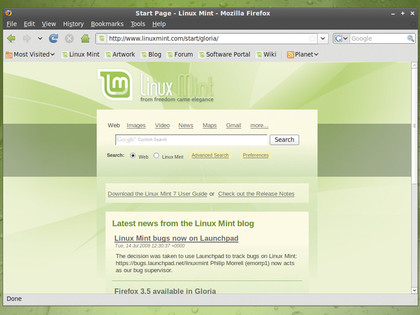 2. Słuchanie muzyki
2. Słuchanie muzyki
Linux to wcale nie jest jakaś parszywa konsola, gdzie możesz jedynie walić w klawiaturę jakiś kod. Linux to system również multimedialny. W Ubuntu jest już domyślnie zainstalowany odtwarzacz muzyki Rhythmbox, w którym możesz znaleźć menu Muzyka i Filmy. Możesz przeciągać swoje pliki muzyczne w obszar programu (dodawać je do listy odtwarzania), a następnie kliknąć w przycisk
Odtwórz, aby zatopić się w muzyce... Jeżeli jednak nie masz muzyki, nie martw się - z pomocą przyjdą Ci internetowe serwisy, takie jak Last.fm, Magnatune czy Jamendo, z których możesz korzystać w Rhythmboksie.
Jeżeli chodzi o serwis Magnatune, to możesz kupić (oczywiście w Rhytmboksie) płytę CD, a nasz odtwarzacz muzyki zsynchronizuje ją z podłączonymi przenośnymi urządzeniami (chodzi tutaj o iPody, komórki, mp-trójki itp.)
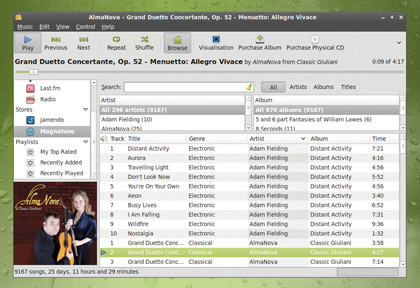 3. Namaluj obrazek
3. Namaluj obrazek
Obok przeglądania sieci i słuchania, możesz również wykazać się swoją inwencją twórczą. Najlepszą aplikacją do tworzenia nowych obrazów jaki i edycji już istniejących jest GIMP. Sama nazwa jest koszmarna (od tzw. akronimu rekurencyjnego "GNU Image Manipulation Program", po polsku znaczy to tyle, co "GNUowski Program do Manipulacji Obrazem" ;), ale sam program jest rewelacyjny! W rankingu GIMP vs Photoshop nie tak łatwo byłoby wytypować zwycięzcę - oba programy wręcz sobie dorównują (z tym, że ten drugi jest płatny!).
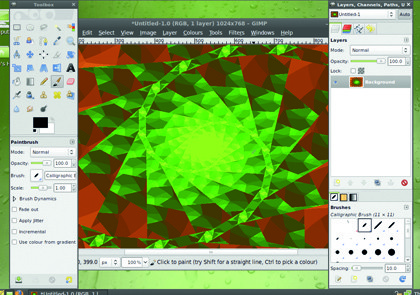
Kiedy pierwszy raz uruchomisz GIMPa, interfejs może Cię wprowadzić w niemałe zakłopotanie. Ujrzysz trzy oddzielne okna. W pierwszym od lewej znajduje się paleta kolorów i narzędzia graficzne. W głównym oknie (tzn. tym środkowym) znajdzie się Twój obrazek, a po prawej informacje o warstwach.
Aby rozpocząć tworzenie obrazka, wybierz
Plik >
Nowy, a następnie wybierz wymiary, np. 1024 x 768. To utworzy nowy czysty obrazek z kolorem tła ustawionym jako kolor drugoplanowy (zwykle biały). Teraz możesz zacząć rysować. :)
Kolor możesz zmienić klikając w czarny prostokąt w lewym oknie Przybornika. Obrazek możesz zapisać poprzez menu
Plik. Kiedy wpadniesz w manię GIMPA, spróbuj skorzystać z Filtrów.
4. Instaluj interesujące Cię aplikacje
Jedną, najpopularniejszą przyczyną tego, że ludzie nie chcą przenieść się z Windowsa na Linuksa jest brak oprogramowania rozrywkowego. Ale jeśli nie ma oryginalnej wersji
Crysis, to nie oznacza, że gier na Linuksa jest jak na lekarstwo.
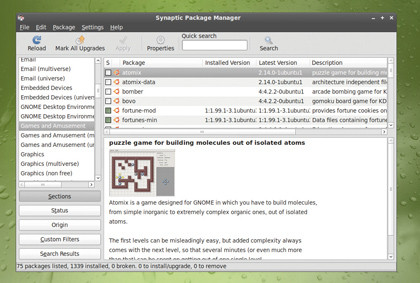
Najlepszym rozwiązaniem jest ich pobranie z internetu. Możesz do tego użyć wbudowanych narzędzi w Ubuntu (odszukaj w nich katergorii
Gry).
5. Graj!
Po zainstalowaniu Twojej pierszej gry, powinna się pojawić w kategorii
Gry, w menu
Programy. Jeśli wolisz gry typu Tetris, na pewno musisz spróbować
Crack Attack. Na ekranie będą się pojawiały kolorowe klocki, które powoli będą spadały na dół ekranu. Używaj klawiszy kursora, aby zaznaczyć odpowiednią parę klocków, a następnie naciśnij na
spację, aby się nimi zamienić.
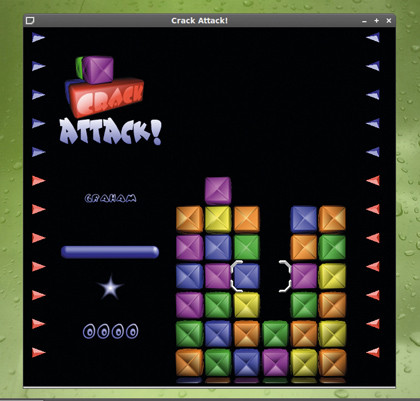
Układaj klocki według kolorów, aby zdobywać więcej punktów. Oczywiście o wiele atrakcyjniejsza jest gra typu multiplayer, która jest dostępna w tej grze.
Na pewną propozycją nie do odrzucenia stanie się
Alien Arena. Posiada ona fantastyczną grafikę i wsparcie techniczne. Sama gra jest oparta o fabułę
Unreal Tournament.
Jeśli nie znajdziesz odpowiednika Twojej ulubionej gry na Linuksa, nie przejmuj się. Całkiem możliwe, że gry takie jak
Bioshock,
Team Fortress 2 czy nawet
World of Warcraft uruchomią się na Linuksie z pomocą narzędzia WINE lub Crossover.
6. Ustaw swój pulpit
Teraz, kiedy już uruchomiłeś parę Linuksowych aplikacji, co powiesz na to, żeby spersonalizować swój pulpit? Tylko kilka klików myszki zmieni tapetę, utworzy szybkie skróty do najczęściej uruchamianych aplikacji i doda specjalne aplety, które usprawnią funkcjonalność pulpitu.
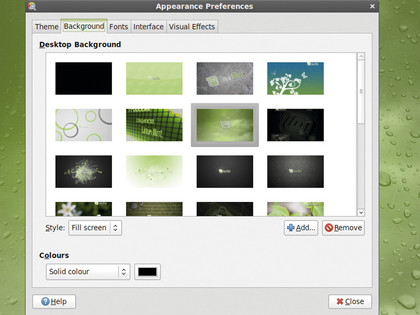
Myślę, że domyślna tapeta Ubuntu jest całkiem niezła, jednak jeśli masz ochotę na zmianę, kliknij prawym przyciskiem myszy na tło pulpitu i wybierz
Zmień tło pulpitu. Otworzy się nowe okno listą alternatywnych tapet i teraz możesz wybrać jedną z nich, albo jedną ze swoich z dysku (używając przycisku
Dodaj...).
7. Udostępniaj swoje dokumenty z użytkownikami Windowsa
Innym powodem, czemu ludzie nie chcą się przenieś na Linuksa jest brak kompatybilności plików MS Office'a. Mam dobrą wiadomość: w około 90% funkcjonalność Microsoftowskiego produktu może zrekompensować pakiet OpenOffice.org.
Podobnie jak Firefox, jest to wolny pakiet wieloplatformowy wychodzący na przeciw wolnym standardom. Jest w pełni zdolny do czytania i zapisywania w plikach Word'a, Excel'a i PowerPoint'a, co oznacza, że możesz dzielić się tymi plikami z innymi, nie martwiąc się o problemy kompatybilnościowe.
Każdy komponent pakietu OpenOffice.org możesz znaleźć w menu
Biuro.
8. Utwórz sobie notes
Najlepszy tego typu programem jest Tomboy. Jest on już domyślnie wgrany do systemu Ubuntu. Po uruchomieniu Tomboya, w zasobniku systemowym pojawi się żółta ikonka.
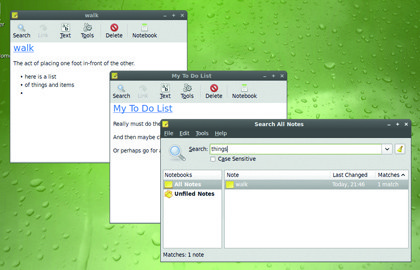
Kliknij na tą ikonkę i wybierz
Utwórz nową notatkę, aby rozpocząć. Następnie wpisuj do małego okienka, które się pojawi. Wpisuj w pierwszej linii, aby zmienić tytuł notatki, a poniżej, żeby zawartość. Możesz również wklejać linki URL, które chciałbyś również dołączyć do notatki.
Tekst swojej notatki możesz normalnie formatować, tak jak w programie tekstowym. Jeżeli chcesz utworzyć listę, zaczynaj każdą linię znakiem myślnika (-).
9. Użyj Gnome Do
Inną, fantastyczną Linuksowską aplikacją do uruchamiania programów jest Gnome Do. Jest to naprawdę dobry zamiennik domyślnych paneli, który jest nijako mieszanką Apple'owskiego Spotlight i Kokpitu. Może on naprawdę oszczędzić wiele czasu przeznaczonego na uruchamianie aplikacji i ustawianie odpowiednich zadań.
Uruchom Gnome Do z menu
Akcesoria. Kiedy program uruchomi się po raz pierwszy, zobaczysz wielkie, przezroczyste okno. Ale Gnome Do nie jest interfejsem; jest za to funkcjonalnością.
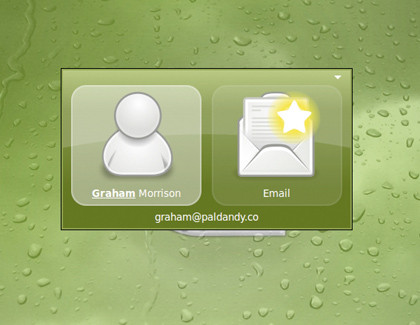
Wpisz na przykład frazę "email". Zobaczysz ikonę swojego domyślnego programu pocztowego. Naciśnij
Enter, a już po chwili program się uruchomi automatycznie. Możesz to obić do wszystkich programów z menu
Programy i do wszystkich innych plików w komputerze.
Gnome Do można również szybko uruchomić wciskając kombinację klawiszy
Windows +
Spacja. Ale to dopiero początek.
Zainstaluj dodatki do Gnome Do, uruchom go i użyj menu pop-up w rogu, żeby włączyć te dodatki, na które masz teraz ochotę.
Na przykład uruchamiając dodatek Thunderbird'a, wpisując nazwę jakiegokolwiek kontaktu, Gnome Do automatycznie będzie chciał wysłać do niego e-mail'a. Włączając dodatek Tomboy, będziesz mógł stworzyć nową notatkę albo poszukać jakiejś już wcześniej utworzonej.
10. Cały czas odkrywaj system
Teraz, kiedy poznałeś już podstawy funkcjonowania Linuksa, zacznij odkrywać jego ukryte możliwości. Nie bój się na własną rękę instalować lub usuwać jakiś programów - tylko takim sposobem możesz cokolwiek osiągnąć. Bo dopiero wtedy możesz tak naprawdę rozpocząć przygodę z pingwinem! :)
na podstawie: TechRadar
Podobał się artykuł? Myślę, że tak. :) Czekam na Twój komentarz poniżej. Bądź ze mną na bieżąco na Facebooku i obserwuj mnie na X.
BĄDŹ ZE MNĄ NA BIEŻĄCO
NA FACEBOOKU ORAZ X |
|

 W końcu zdecydowałeś wypróbować Linuksa. Instalacja przebiegła bez komplikacji, więc siedzisz teraz przed nowiutkim pulpitem. I co dalej?
W końcu zdecydowałeś wypróbować Linuksa. Instalacja przebiegła bez komplikacji, więc siedzisz teraz przed nowiutkim pulpitem. I co dalej?